-
Utječe li AnyRec Game Recorder na performanse?
Ne. Softver za snimanje igre slabo opterećuje CPU. Vaše računalo može raditi jednako brzo kao prije. Stoga možete snimati dok igrate igre bez kašnjenja.
-
Mogu li snimati zvuk uz igru?
Da. Možete snimati zvuk u igri i svoj glas istovremeno ili selektivno. Štoviše, možete prilagoditi razinu zvuka, smanjenje buke i još mnogo toga kako biste dobili bolji audio zapis igre.
-
Mogu li snimati igre u prozoru ili samo u punoj verziji?
Možete dobiti oba izbora unutar AnyRec Game Recordera. Videosnimač igre omogućuje korisnicima snimanje video igre preko cijelog zaslona, u određenom prozoru ili u odabranoj regiji.
-
Je li softver za snimanje igara kompatibilan s konzolama?
Ne. AnyRec Game Recorder dizajniran je za snimanje igranja na Windows i Mac računalima. Ako želite snimati igre na PS5, Switch, Xbox i drugim konzolama, trebate pripremiti karticu za snimanje ili druge srodne stvari.
-
Postoje li neki alati za uređivanje uključeni u softver za snimanje igara?
Da. U punoj verziji AnyRec Game Recordera možete dobiti napredni video trimer, video rezač, video kompresor, spajanje datoteka, pretvarač datoteka i uređivač medijskih metapodataka. Idite na Povijest snimanja i pronađite sve alate za uređivanje na desnoj ploči.
-
Mogu li koristiti AnyRec Game Recorder za prijenos uživo?
Ne. Većina softvera za snimanje igara ne nudi integraciju live streaminga, kao ni AnyRec. Ako vaše računalo nudi velike GPU resurse, možete koristiti OBS za snimanje i streamanje igara u isto vrijeme.
-
Mogu li isprobati AnyRec Game Recorder prije kupnje?
Da. 100% je besplatan i siguran za preuzimanje. Besplatna probna verzija omogućuje korisnicima snimanje igranja do 3 minute. Ako je video vaše igre duži od 3 minute, možete nadograditi na punu verziju da biste je dobili.
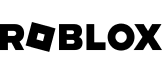


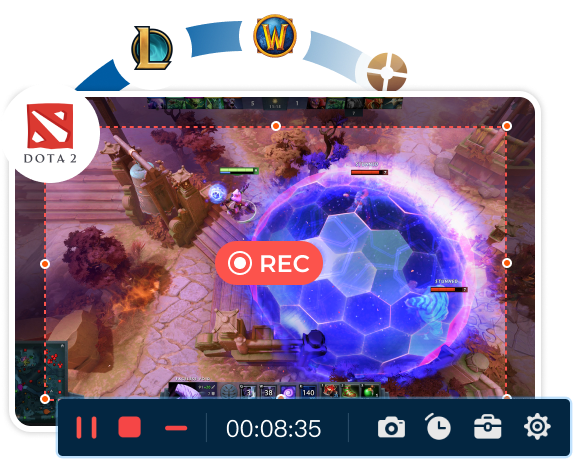












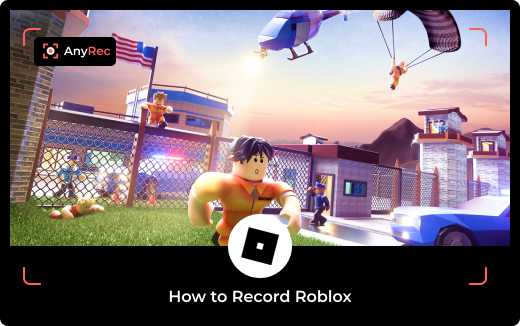

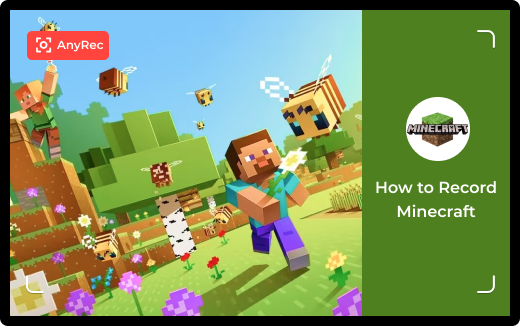
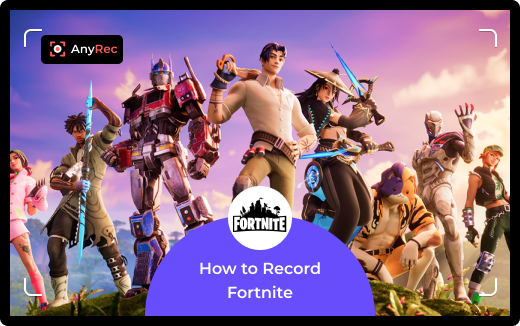
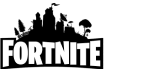

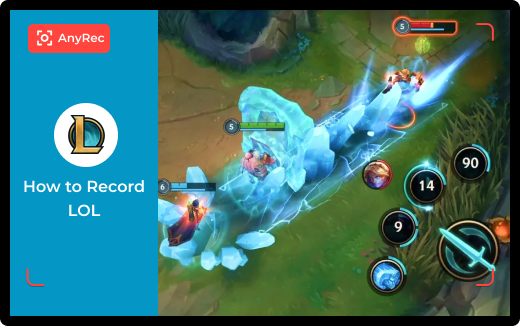


 AnyRec Game Recorder nadmašio je moja očekivanja. Njegovo hardversko ubrzanje čini primjetnu razliku u kvaliteti snimanja i performansama sustava. Ugrađeni video editor je plus. Mogu brzo podrezati, spojiti i pretvoriti videozapise nakon snimanja.
AnyRec Game Recorder nadmašio je moja očekivanja. Njegovo hardversko ubrzanje čini primjetnu razliku u kvaliteti snimanja i performansama sustava. Ugrađeni video editor je plus. Mogu brzo podrezati, spojiti i pretvoriti videozapise nakon snimanja.

